
De Mail-app voor macOS heeft de handige functie van door gebruikers gemaakte mailboxen die functioneren als opslaglocaties waarin u uw e-mail kunt sorteren. Ze zijn gemakkelijk te maken en te gebruiken, en u kunt er zoveel maken als u wilt.
Mailboxen toevoegen aan de Mail-app
Open de Mail-app vanuit het Dock of je map Toepassingen en beweeg je muis over de bovenkant van de zijbalk. Er zal een kleine knop zijn met een + -symbool erop, waarmee u een nieuwe mailbox kunt toevoegen.
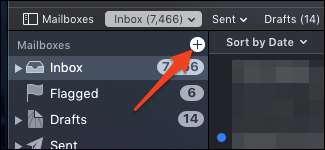
Dit roept een dialoogvenster op waarin om twee dingen wordt gevraagd: de naam van de mailbox en waar deze zal worden opgeslagen. De optie 'Op mijn Mac' maakt gewoon een lokale mailbox aan die niet zichtbaar is in uw e-mailaccount, zoals het dashboard van Gmail. Als u het wilt synchroniseren met uw e-mailprovider, wijzigt u de locatie in uw e-mailaccount.
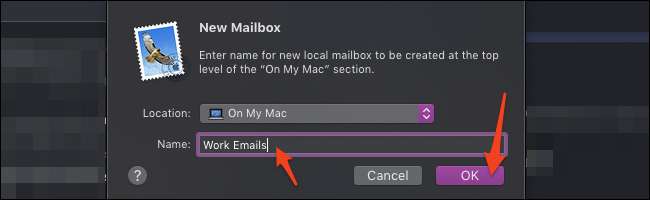
Daarna vind je een nieuwe mailbox in de zijbalk, die je kunt vullen met e-mails door ze van de lijst naar de mailbox te slepen.
Slimme mailboxen toevoegen
Slimme mailboxen helpen u georganiseerd te blijven zonder uw e-mail naar meerdere mailboxen te schudden. U maakt ze door een regel te definiëren, d.w.z. alle e-mail van een bepaalde persoon, en dan vult de Mail-app deze automatisch met links naar e-mails die aan die regel voldoen.
Om er een te maken, beweegt u de muisaanwijzer naar 'Slimme postbussen' in de zijbalk en klikt u op de knop +.

Dit opent een dialoogvenster waarin u de regel kunt kiezen die deze slimme mailbox moet volgen. Er zijn veel opties, maar de belangrijkste die u waarschijnlijk zult gebruiken, staan bovenaan, zoals zoeken op de hoofdtekst, het onderwerp of de afzender van de e-mail.
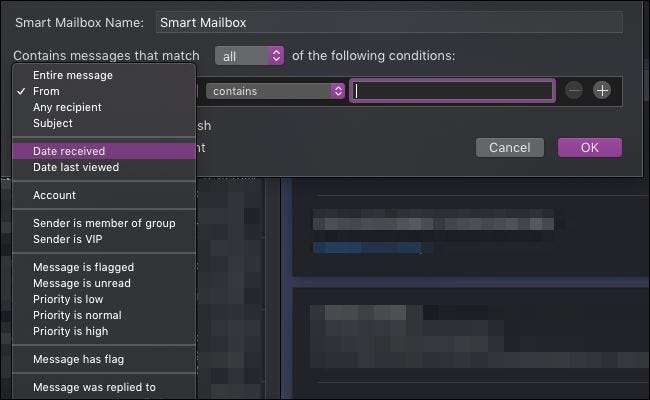
U kunt meerdere regels toevoegen en de voorwaarden voor elke regel wijzigen. Over het algemeen kan alles waarnaar u regelmatig zoekt, in een slimme mailbox worden omgezet om u wat typen te besparen.
Deze mailbox krijgt een eigen categorie en u hoeft zich geen zorgen te maken over het erin verplaatsen van items. Aangezien slimme mailboxen slechts zoekopdrachten zijn die uw e-mails niet echt erin opslaan, kunt u ze verwijderen zonder bang te zijn uw gegevens te verliezen.
Mailboxen verwijderen
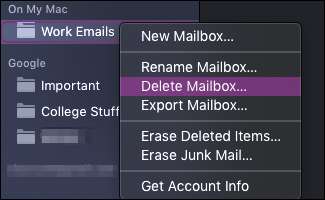
Mailboxen zijn gemakkelijk te verwijderen - klik met de rechtermuisknop op de mailbox in de zijbalk en selecteer "Mailbox verwijderen" in de vervolgkeuzelijst. Er wordt gevraagd of u zeker weet dat u uw mailbox niet per ongeluk verwijdert.
U kunt ook de mailboxinstellingen en naam wijzigen vanuit dezelfde vervolgkeuzelijst en als u met de rechtermuisknop op een slimme mailbox klikt, kunt u zelfs de regels ervan bewerken nadat deze is gemaakt.
Opmerking: als u een mailbox verwijdert, worden ook alle e-mails die erin zijn opgeslagen, verwijderd. Het verwijderen van een slimme mailbox is echter prima, omdat deze eigenlijk geen e-mails bevatten.







